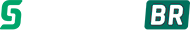As instruções a seguir o guiarão pelo processo de geração de CSR no Servidor Java/Tomcat. Para saber mais sobre CSRs e a importância de sua chave privada, consulte nosso artigo O que é a CSR (Certificate Signing Request).
A CSR é um arquivo contendo as informações para a solicitação do seu certificado, incluindo a sua chave pública. Gere um CSR e depois cole no formulário durante o processo de solicitação:
Gerando o keystore e a chave privativa:
No diretório
/bin/ do java execute o comando 'keytool' para criar o keystore:
keytool -genkey -keyalg RSA -keystore [nome do arquivo].keystore -keysize 2048
Se você desejar usar um alias para o certificado do site, inclua o valor '-alias':
keytool -genkey -keyalg RSA -alias [alias do certificado] -keystore [nome do
keystore].keystore -keysize 2048
Caso não seja criado um alias, será utilizado o padrão 'mykey'.
A seguir, responda as perguntas:
- Enter keystore password:
(Atenção: guarde esta senha para poder acessar o keystore pela aplicação)
What is your first and last name? (Este é o Common Name - host + domínio):
Ex: www.meudominio.com.br
What is the name of your organizational unit?
(Preenchimento livre - Ex. setor): Tecnologia
What is the name of your organization?
(Razão Social completa como consta no CNPJ): Minha Empresa LTDA
What is the name of your City or Locality?
(Cidade, por extenso): Ex. Rio de Janeiro
What is the name of your State or Province?
(Estado, por extenso): Ex. Rio de Janeiro
What is the two-letter country code for this unit?
(Sigla do País, com duas letras): BR
Você deve confirmar se as informações estão corretas:
Is CN=www.seudominio.com, OU=Departamento, O=Razão Social, L=Sua Cidade, ST=Seu Estado, C=BR correct?
Ao responder 'y' ou 'yes' a senha da chave privada será solicitada:
Enter key password for <mykey> |
NOTA: guarde esta senha para poder acessar a chave privada pela aplicação
O arquivo de keystore gerado neste procedimento deve ser mantido para a instalação do certificado final e uso em sua aplicação. Se não for especificado um alias, o padrão será usado ("mykey").
Gerando a CSR
Use o comando 'keytool' para criar o arquivo de CSR:
keytool -certreq -keyalg RSA -alias [alias do certificado] -file [nome do arquivo].csr
-keystore [nome do keystore].keystore
As senhas criadas para o keystore e para a chave privada serão pedidas:
Enter keystore password:
Enter key password for <mykey>:
O arquivo de keystore deve ser o mesmo que foi gerado no passo anterior. A CSR faz par apenas com o certificado armazenado no keystore. Se o certificado for gerado novamente, deve-se gerar uma outra CSR.
Após a geração do arquivo de CSR, o conteúdo deve ser copiado e colado no formulário de solicitação do certificado.